Hvordan endre språk i Adobe Creative Cloud
Annen Nyttig Guide / / August 05, 2021
Du installerer Adobe Creative Cloud, og til slutt ser du at du har installert det på feil språk? Å jobbe med programvare på et ukjent språk kan være en vanskelig og urolig oppgave. Du vil ha problemer med å finne verktøy, lagre alternativer og mye mer. Så det er ideelt å installere Adobe CC på enten engelsk eller på ditt regionale språk. Men hvis du installerte det på et ukjent språk, kan du enkelt endre språket i Adobe Creative Cloud-appen.
Det er i hovedsak mange metoder for å endre app-språket. Heldigvis i Windows 10 kan du endre språkinnstillinger for appen med hovedinnstillingsfanen. Dette gir deg nok plass til å redigere eller endre språkinnstillinger for Adobe Creative Cloud. Men først, la oss se hva som er nytt med Adobe CC.
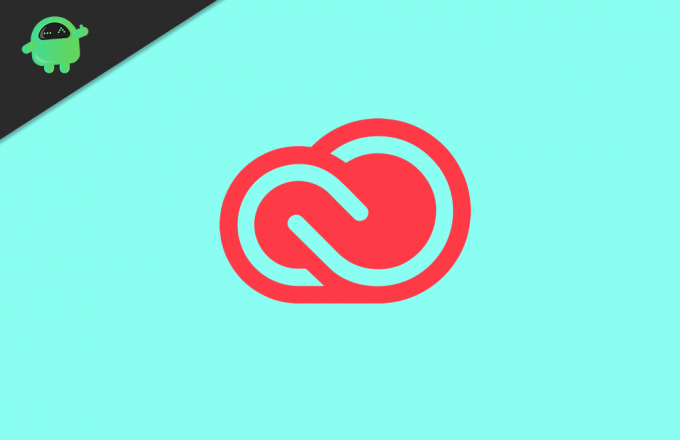
Innholdsfortegnelse
- 1 Hva er Adobe Creative Cloud?
-
2 Hvordan endre språk i Adobe Creative Cloud
- 2.1 1. På installasjonsstadiet:
- 2.2 2. Fra appinnstillingen:
- 2.3 3. Endre systemspråk:
- 3 Konklusjon
Hva er Adobe Creative Cloud?
Adobe creative cloud er et sett med programvare og tjenester levert av Adobe Inc for sine kunder. Pakken inkluderer apper for foto-, video- og lydrelaterte kreativitetsverktøy som Photoshop, Premiere, Audition, etc. Arbeid på morsmål hjelper oss til å forstå bedre. Dette fører til mer produktivitet. Ellers har du valgt et språk ved en feiltagelse, men vil endre det nå.
Denne komplette pakken kommer med mer enn 25 språk å velge mellom. Men som standard installerer drakten appene på standard systemspråk. Men hvis du velger å endre det for å oppfylle dine krav, kan du gjøre det enkelt. Så, i denne artikkelen, la oss se hvordan du endrer språket til programvaren for å kjøre på ditt morsmål.
Hvordan endre språk i Adobe Creative Cloud
Det er enkelt å endre språkinnstillinger for Adobe Creative Cloud, og det er tre måter å gjøre det på. Du kan bruke en av dem til å endre innstillinger. Sørg for å starte PCen på nytt for å sjekke språkendringseffektene.
1. På installasjonsstadiet:
Hvis du ønsker å bruke programvaren på morsmålet ditt, kan du velge den på selve nedlastingstidspunktet. Gå over til den offisielle nedlastingssiden til Adobe CC, og velg System OS. Deretter velger du Språk og klikker på nedlasting. Du vil være god å gå.

2. Fra appinnstillingen:
Hvis du ikke valgte språkinnstilling mens du installerte, men du vil endre etter installasjonen, kan du gjøre det fra Innstillinger-menyen i Adobe CC-innstillingene.

For å gjøre det, klikk på de tre punktene i Adobe CC desktop-appen, klikk på preferanser. Klikk deretter på Apper-fanen, Klikk på App-språk, og velg ønsket språk fra rullegardinmenyen. Til slutt klikker du på Bruk for å lagre endringene. Denne endringen trer bare i kraft fra fremtidige installasjoner. Dette betyr at du må installere en CC-app på nytt for å endre språket.
3. Endre systemspråk:
Som allerede sagt, installeres CC på Standard System Language, installert på PC-en. Så endring av PC-språk endrer også Adobe CC app-språket. For å endre språk på Windows-PCen, gå til Innstillinger> Tid og språk> Region og språk og velg ønsket språk og angi som standard.

Du kan legge til språket ditt, hvis det ikke allerede er lagt til. Nå, hvis du starter CC-appen din, kan du se om endringene gjenspeiles der.
Konklusjon
Det er vanskelig å lære et fremmedspråk for å vise vår kreativitet. Morsmål hjelper oss å forstå ting på en bedre måte. Så hvis morsmålet ditt er tilgjengelig for bruk med appen din, kan du prøve. Du kan finne noen interessante resultater fra dette.
Redaktørens valg:
- Feilsøk aktiveringsgrensen nådd, eller feil påloggingsfeil på Adobe: Hvordan fikser jeg det?
- Creative Cloud-apper ber om serienummer: Hvordan fikser jeg det?
- Hvordan fikser jeg Adobe Acrobat DC-ikonet som ikke vises i Windows 10?
- Hva er OMF File? Hvordan åpne OMF-filer i Windows 10?
- Fix kan ikke lese denne filen når du åpner bildet med Paint. Net for Windows
Rahul er en informatikkstudent med en massiv interesse for tekniske og kryptokurrencyemner. Han bruker mesteparten av tiden på å skrive eller høre på musikk eller reise på usynlige steder. Han mener at sjokolade er løsningen på alle problemene hans. Livet skjer, og kaffe hjelper.



